Kuinka suoratoistaa YouTube-videoita helposti työpöydälle SVPtuben avulla
Sekalaista / / February 12, 2022

Aina kun minun on katsottava jotain netistä, ensimmäinen valintani on
YouTube
. Ja ilmeinen syy on, että sillä on runsas kokoelma videoita ympäri maailmaa. Käyttöliittymä ei kuitenkaan ole ollut kovin vaikuttava työpöydän tarjoamisen kannalta
soittimen kaltaisia ominaisuuksia
.
Vaikka voimme luoda soittolistoja, merkitse videot ja hyödynnä ehdotuksia, siitä puuttuu monia asioita. Ehkä tästä syystä monet ihmiset harkitsevat videon lataamista katsoakseen sitä pöytäsoittimella. Nyt se vie paljon aikaa, ja kun se valmistuu, on mahdollista, että mielialasi saattaa heilua.
Näin voit helposti suoratoistaa videota mihin tahansa pöytäsoittimeen ja katsoa sitä reaaliajassa suosikkisoittimesi ominaisuuksien eduilla. SVPtube aiomme käyttää, ja usko minua, se on yksinkertainen ja vaikuttava.
SVPtuben käyttäminen YouTube-videoiden suoratoistamiseen työpöydälle
Ensinnäkin sinun tulee lataa sovellus. Kun asennat työkalun, sinua pyydetään valitsemaan asennettavat komponentit. Päätin olla muuttamatta oletusasetuksia.
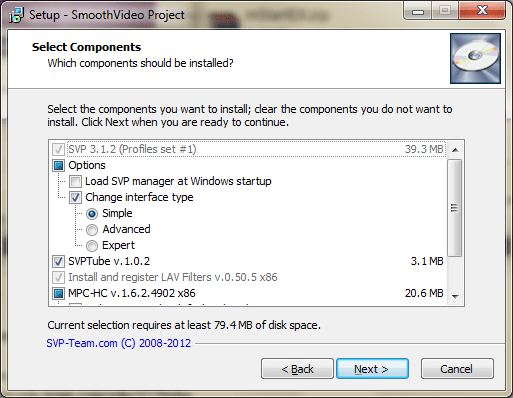
Siellä oli toinen ikkuna, jossa pyydettiin suoritettavia lisätehtäviä. En todellakaan ymmärtänyt minkään niistä merkitystä tai tarvetta. Joten meni taas oletusasetuksiin.
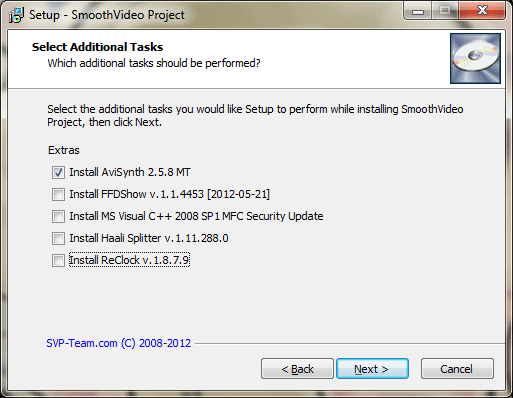
Kun asennus oli valmis, löysin a SVP Manager istuu ilmaisinalueellani. Jos napsautat sitä hiiren kakkospainikkeella, voit pelata asetuksilla, kuten videoprofiililla (tarkkuuden ja koon suhteen), ja voit myös rajata kehyksiä.
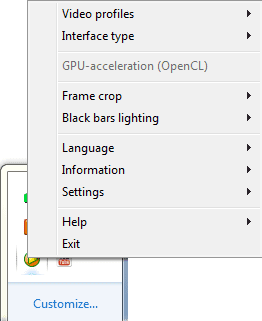
Asiat täällä eivät ole todella tärkeitä eivätkä tarvitse huomiota, koska tämä ei ole käyttöliittymä videoidesi toistamiseen. Se on jossain muualla.
Joten avaa Windowsin Käynnistä-valikko ja etsi svptube. Napsauta tulosta, kuten alla olevassa kuvassa näkyy.

Tämä työkalu menee myös ja istuu ilmaisinalueella. Jos napsautat tätä kuvaketta hiiren kakkospainikkeella, voit ottaa automaattisen toiston käyttöön tai poistaa sen käytöstä, määrittää resoluutioasetukset, valita haluamasi videosoittimen (näemme, kuinka se asetetaan) ja paljon muuta.
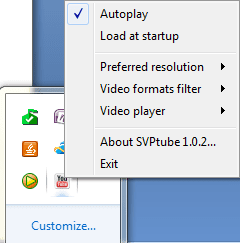
Videon toistaminen
Avaa vain YouTuben verkkosivusto, etsi haluamasi sisältö ja napsauta sitten linkkiä hiiren kakkospainikkeella ja kopioi URL-osoite.

Jos automaattinen toisto on käytössä, videon toisto alkaa välittömästi soittimessa.

Muussa tapauksessa sinun on napsautettava SVPtube-kuvake ilmaisinalueella ja toista video manuaalisesti.
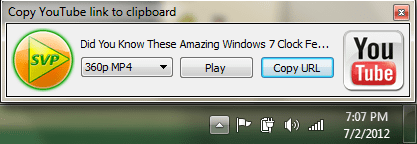
Oletussoittimen asettaminen
Minulle oletussoitin oli KMPlayer ja sitä käytän aina. Kun navigoin hiiren kakkospainikkeella vaihtoehtoihin -> Videosoitin Huomasin, että oletusasetus oli asetettu AVI-tiedostoille.
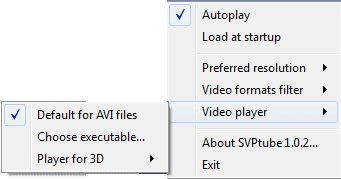
Voit klikata Valitse suoritettavat tiedostot ja vaihda soitin mieleiseksesi. Jos esimerkiksi pidät VLC: stä, siirry siihen Ohjelmatiedostoja sijainti ja aseta sen exe.
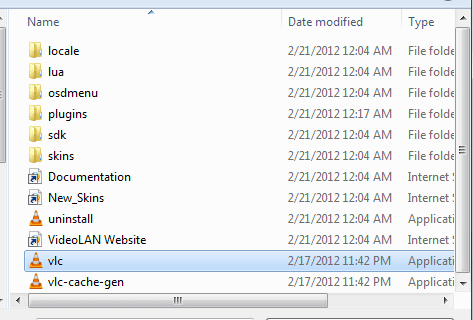
Johtopäätös
Ennen kuin löysin SVPtuben, kokeilin lukuisia tapoja suoratoistaa YouTube-videoita. Mutta tämä on paras tähän mennessä. Otin sellaisen käyttöön On Top Replicalla ja se toimi erittäin hyvin. Tarkista Tämä artikkeli ja saatat pystyä jäljittelemään samaa käyttäytymistä.
Jos satut kokeilemaan SVP: tä, älä unohda jättää kommentteja kokemuksistasi.
Päivitetty viimeksi 02.2.2022
Yllä oleva artikkeli saattaa sisältää kumppanilinkkejä, jotka auttavat tukemaan Guiding Techiä. Se ei kuitenkaan vaikuta toimitukselliseen eheyteemme. Sisältö pysyy puolueettomana ja autenttisena.



